Eines der coolen Features von Windows 11 sind seine Widgets. Mit Widgets können Sie über einen kleinen Bereich an der Seite einen Blick auf einige der Dinge werfen, die Ihnen am wichtigsten sind von Ihrem Desktop, ohne eine dedizierte App zu öffnen, die mit diesem Inhalt verknüpft ist, oder überhaupt auf Ihren Desktop zugreifen zu müssen Telefon. Du kannst es jederzeit mit beschwören Windows-Taste Und W auf Ihrer Tastatur oder bewegen Sie den Mauszeiger auf die linke Seite der Taskleiste und klicken Sie auf das Wettersymbol.
Von dort aus können mit dem neue Widgets hinzugefügt werden Widgets hinzufügen Taste. Sie können sogar mehrere Widgets hinzufügen oder Widgets verschieben.
Derzeit unterstützt Microsoft in Windows 11 keine Widgets von Drittanbietern, wie dies in Windows Vista oder Windows 7 der Fall war. Es gibt jedoch immer noch einige großartige offizielle Microsoft-Widgets, die Sie verwenden können, und es gibt auch eine Alternative zu Widgets von Drittanbietern.
Verwandt
- Endet heute Abend: Die 5 besten Laptop-Angebote im 3-Tage-Sale von Best Buy
- Die beste kabellose Maus für 2023: Top-Funkmäuse getestet und verglichen
- Die besten Budget-Laptops für 2023
Hier sind einige der besten Widgets für Windows 11, die Sie jetzt herunterladen können.
Beste Widgets für Windows 11
Wetter-Widget

Ganz oben auf unserer Liste steht das Wetter-Widget in Windows 11. Dies ist eines der am besten anpassbaren Widgets, da es automatisch Ihren Standort verwenden oder Ihnen die Eingabe eines benutzerdefinierten Standorts ermöglichen kann, um Ihnen das Wetter anzuzeigen. Dies kann mit dem Dreipunkt erfolgen Widget anpassen Möglichkeit. Es gibt verschiedene Größen, darunter: Klein, Mittel, Und Groß.
Jede Größe zeigt Ihnen mehr Wetterstatistiken. Small ist eine kompakte Karte nur mit aktuellen Wetterbedingungen. Die mittlere Größe hingegen zeigt Ihnen zusätzlich zu den aktuellen Bedingungen eine Fünf-Tage-Vorhersage an. Abschließend wird im Großen ein Liniendiagramm mit Niederschlagswahrscheinlichkeiten und stündlichen Temperaturen angezeigt. Alle drei Größen bieten eine großartige Möglichkeit, einen Blick auf das Wetter zu werfen, ohne Ihren Webbrowser aufrufen oder eine App auf Ihrem Telefon öffnen zu müssen.
Sport-Widget
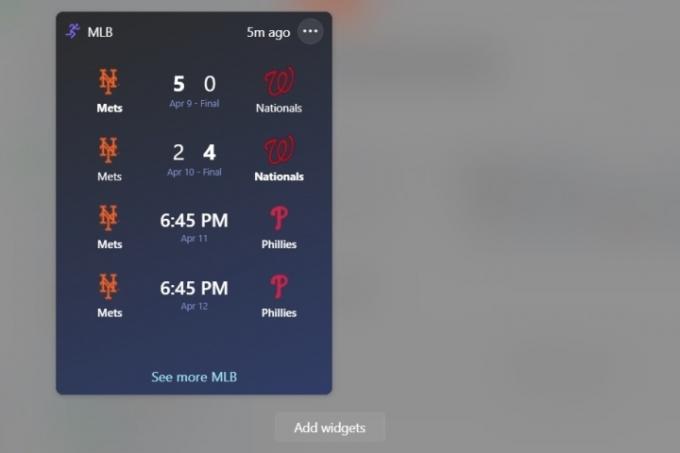
Ein Sportfan zu sein bedeutet, immer über die Ergebnisse seiner Lieblingsmannschaft auf dem Laufenden bleiben zu wollen. Nun, dafür gibt es in Windows 11 ein Widget, und zwar das Sport-Widget mit dem passenden Namen. Genau wie die Wetter-Widgets bietet dieses Widget viele Anpassungsoptionen und Größen. Sie können auch verschiedene Sportarten wählen.
Zu den von diesem Widget unterstützten Sportarten gehören MLB, NHL, NBA, NCAA und andere große Sportligen. Sie können eine dieser Ligen oder ein bestimmtes Team in der Liga zum Widget hinzufügen, indem Sie auf die Option „Widget mit drei Punkten anpassen“ klicken. Sobald Sie eine Liga hinzufügen, wird der Zeitplan für die Liga oder das Team angezeigt. Der Klein, Mittel, Und Groß Mit den Optionen werden Ihrem Widget weitere Ergebnisse hinzugefügt.
Outlook-Kalender-Widget
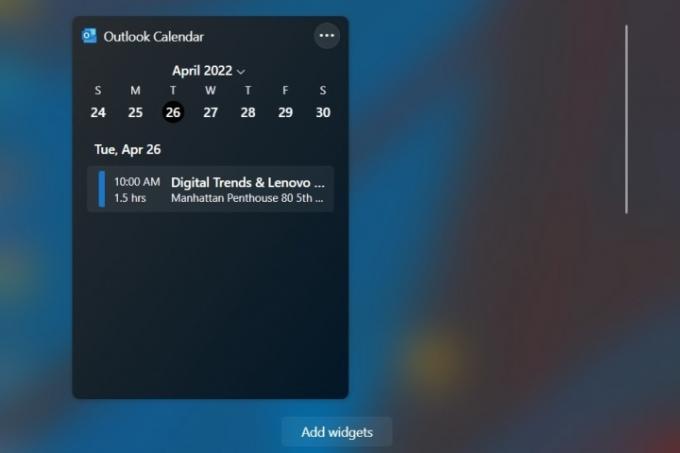
Da der Lebensstil, von zu Hause aus zu arbeiten, immer beliebter wird, führen Sie möglicherweise mehr virtuelle Meetings durch. Das bedeutet, dass Sie einen Kalender benötigen, um über Besprechungstermine auf dem Laufenden zu bleiben. Nun, in Windows 11 gibt es dafür das Outlook-Widget. Wenn es hinzugefügt wird, werden Ihnen der aktuelle Monat sowie alle für Ihren Tag geplanten Ereignisse angezeigt. Außerdem können Sie damit direkt über das Widget ein Ereignis erstellen, das Sie mit Ihrem Webbrowser verlinkt. Die verschiedenen Größen fügen Ihrem Widget weitere Vorschautage der Woche hinzu, also probieren Sie es aus und probieren Sie es aus!
OneDrive-Fotos-Widgets
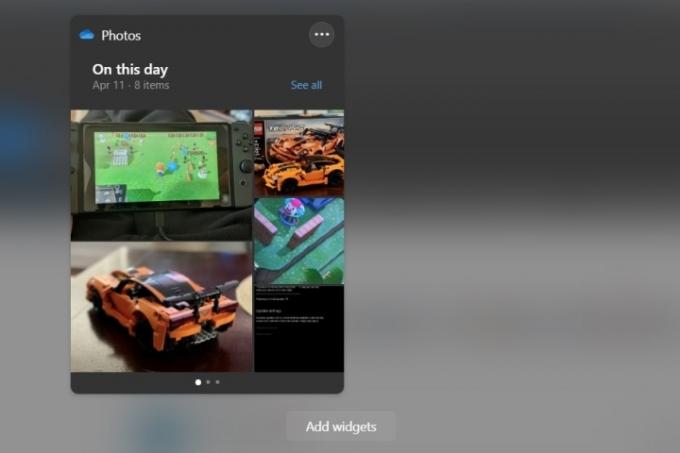
Als letztes auf unserer Liste der besten Windows 11-Widgets stehen die OneDrive-Fotos-Widgets. Dieses Widget mit seinem Namen zeigt einige der Fotos aus Ihrem OneDrive-Konto an und leitet Sie schnell zum OneDrive-Weberlebnis weiter, um mehr zu sehen. Dies ist eine praktische Möglichkeit, Ihre Lieblingsfotos vergangener Jahre an einem zentralen Ort anzusehen. Im Gegensatz zu den anderen bisher auf unserer Liste gibt es nur zwei Größen, mittel und klein. Denken Sie also daran.
Hinzufügen von Widgets von Drittanbietern

Bisher handelte es sich bei allen in unserer Liste um die offiziellen Widgets, die von Microsoft über die Widgets-Funktion in Windows 11 unterstützt werden. Wenn Sie Ihre Optionen jedoch etwas erweitern möchten, können Sie Widgets von Drittanbietern auch zu anderen Bereichen von Windows 11 hinzufügen, beispielsweise zum Desktop.
Es gibt viele tolle Apps, die das können, und die Apps bringen das wahre Aussehen und Widgets-Erlebnis zurück Sie kennen es möglicherweise von Windows Vista oder Windows 7, wo Widgets auf der rechten Seite Ihres Desktops angezeigt werden Raum.
Ganz oben auf unseren Vorschlägen steht das kostenlose Angebot Widget Launcher-App unter Windows 11. Mit dieser App können Sie einen CPU-Monitor, Haftnotizen oder ein Konvertierungs-Widget auf Ihrem Desktop platzieren. Auch die Farbe und Transparenz dieser Widgets können individuell angepasst werden.
Zu den weiteren Apps von Drittanbietern, die Widgets zu Windows 11 hinzufügen können, gehören: UhrX, ein Uhr-Widget, Krypto-Preis-Widget, mit dem Sie Kryptowährungen auch auf Ihrem Desktop verfolgen können Desktop-Ticker, mit dem Sie einen RSS-Feed als scrollbaren Ticker zu Ihrem Desktop hinzufügen können. Seien Sie jedoch gewarnt, es handelt sich größtenteils um Legacy-Apps für ältere Windows-Versionen, sodass sie unter Windows 11 möglicherweise nicht richtig funktionieren.
Empfehlungen der Redaktion
- Die besten Angebote für Microsoft Surface Laptops und Surface Pro – ab 600 $
- Ein neuer Best Buy-Sale hat gerade begonnen – unsere 11 Lieblingsangebote
- Die besten Microsoft Office-Angebote für Januar 2023
- Die besten All-in-One-Computer für 2023
- Best Buy veranstaltet einen 24-Stunden-Flash-Sale – die 5 besten Angebote



